在windows系统当中有自带的一个3d加速功能,这个功能能够提高一些3D软件与游戏的运行流畅度,最近有位win11系统用户在使用电脑的过程中,想要开启3D加速功能,但是又不清楚应该怎么操作,为此非常苦恼,那么win11系统怎么开启3D加速功能呢?今天u启动u盘启动盘制作工具为大家分享win11系统开启3D加速功能的操作教程。
Win11系统开启3d加速的方法:
1、首先我们同时按下键盘的“Win+R”打开运行。如图所示:
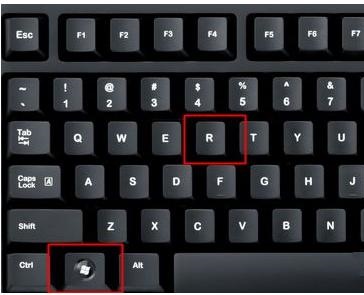
2、在运行里输入“regedit”回车打开注册表编辑器。如图所示:
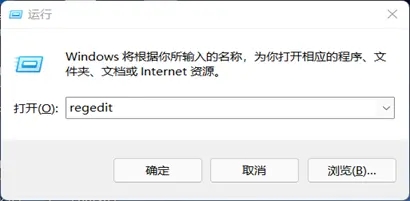
3、然后将该地址复制粘贴到地址栏:“HKEY_LOCAL_MACHINE\SOFTWARE\Microsoft\DirectDraw”如图所示:
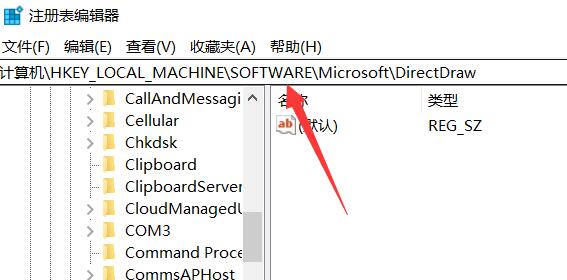
4、进入后,双击打开右边的注册表。如图所示:
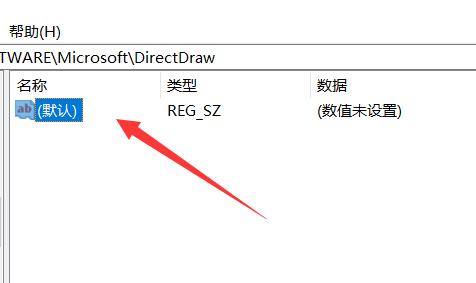
5、最后将其中的数值改为“1”并点击“确定”保存即可。如图所示:
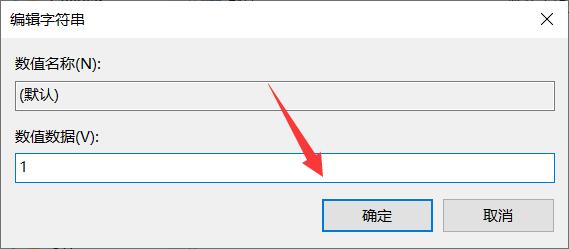
关于win11系统开启3D加速功能的操作教程就为用户们详细分享到这里了,如果用户们使用电脑的时候想要开启3D加速功能,可以参考以上方法步骤进行操作哦,希望本篇教程对大家有所帮助,更多精彩教程请关注u启动官方网站。

